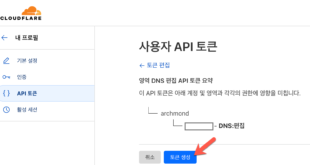푸티(PuTTY) 다운로드하고 실행하는 방법.

google에서 putty 검색
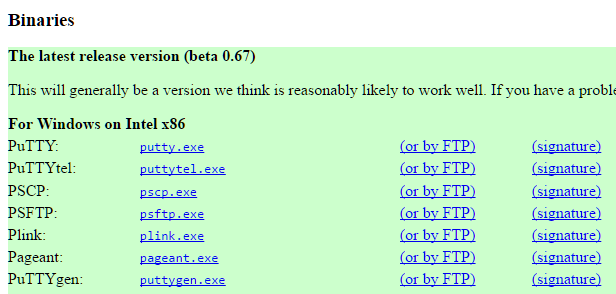
putty.exe 클릭

초기 실행 화면.

Apperance -> Font settings 에서 Change… 클릭
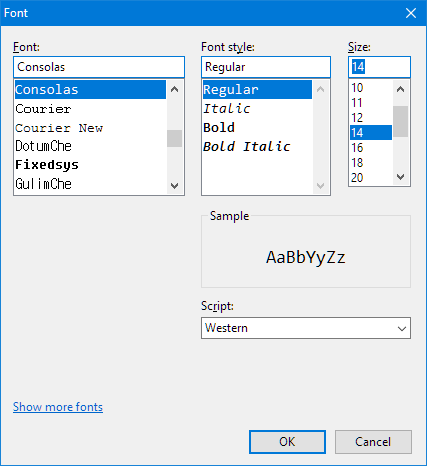
Consolas 폰트를 클릭하고, 14 사이즈 선택

Session 항목으로 다시 돌아감.
- Host Name: SSH서버명
- Port: SSH용 포트번호
를 입력하고,

아래쪽의 Saved Sessions에 이름을 입력한 뒤, Save 단추를 누름.
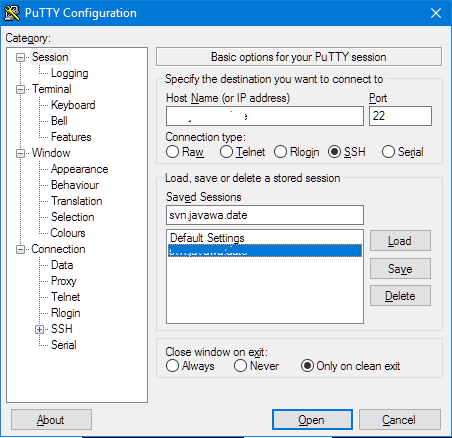
저장된 프로필을 클릭하고, Open 단추 클릭(다음 번에는 Load 단추를 누르면 되겠지요?)

화면이 열리면, 아이디 / 비밀번호를 입력해 로그인.

끝!
(다음 번에는 저장된 프로필을 Load 하기만 하면 쉽게 접속 가능합니다 ^^)